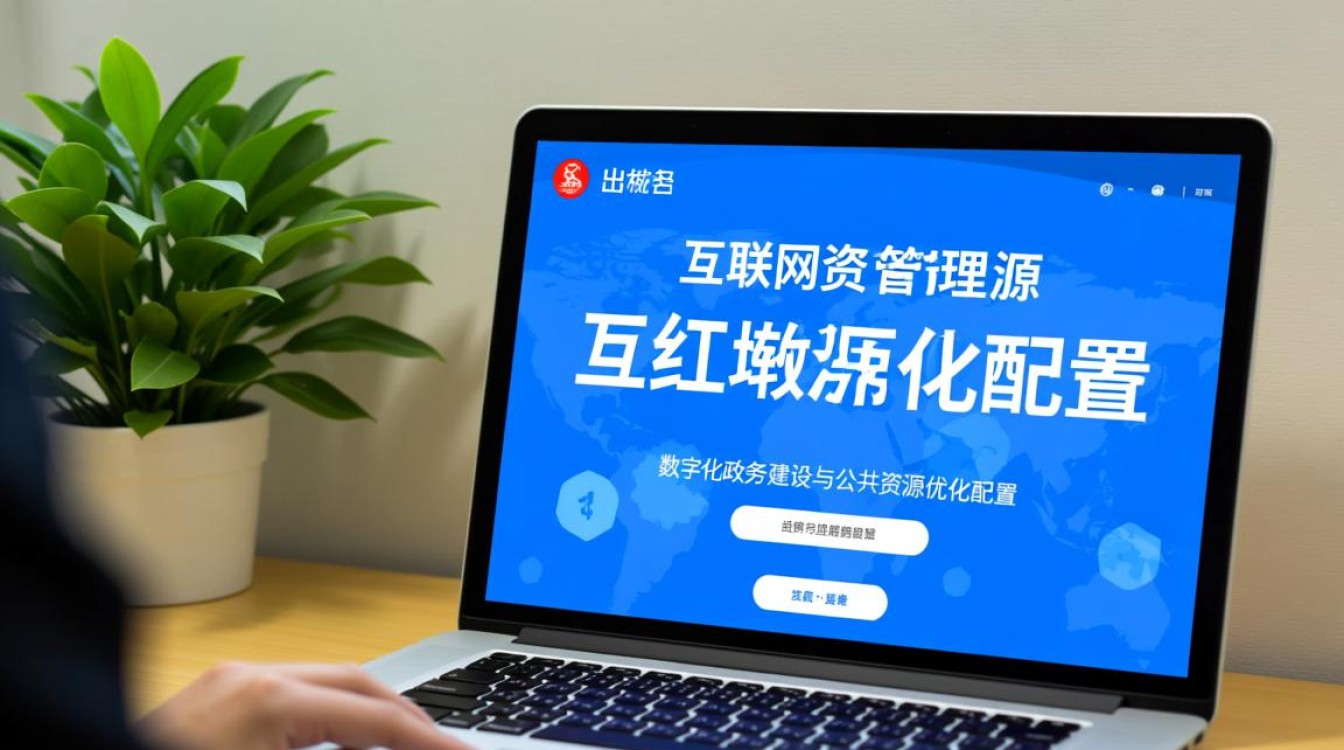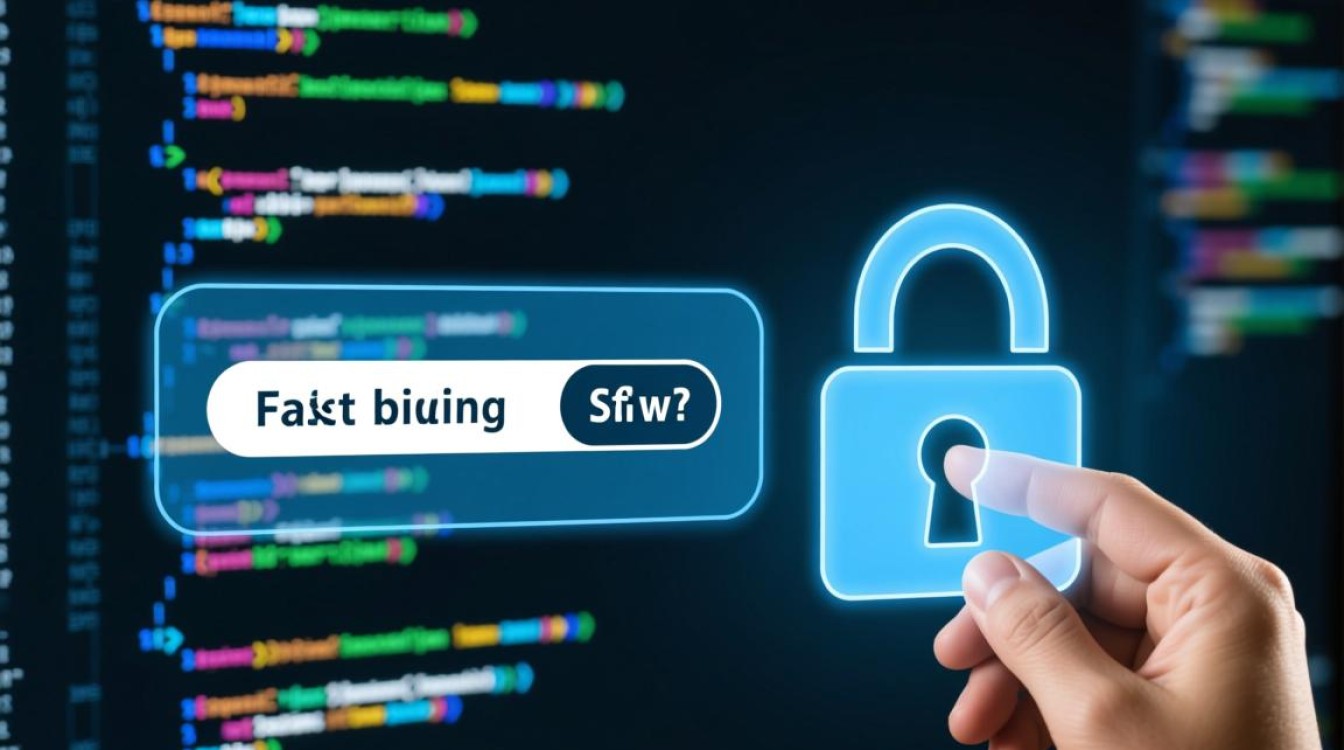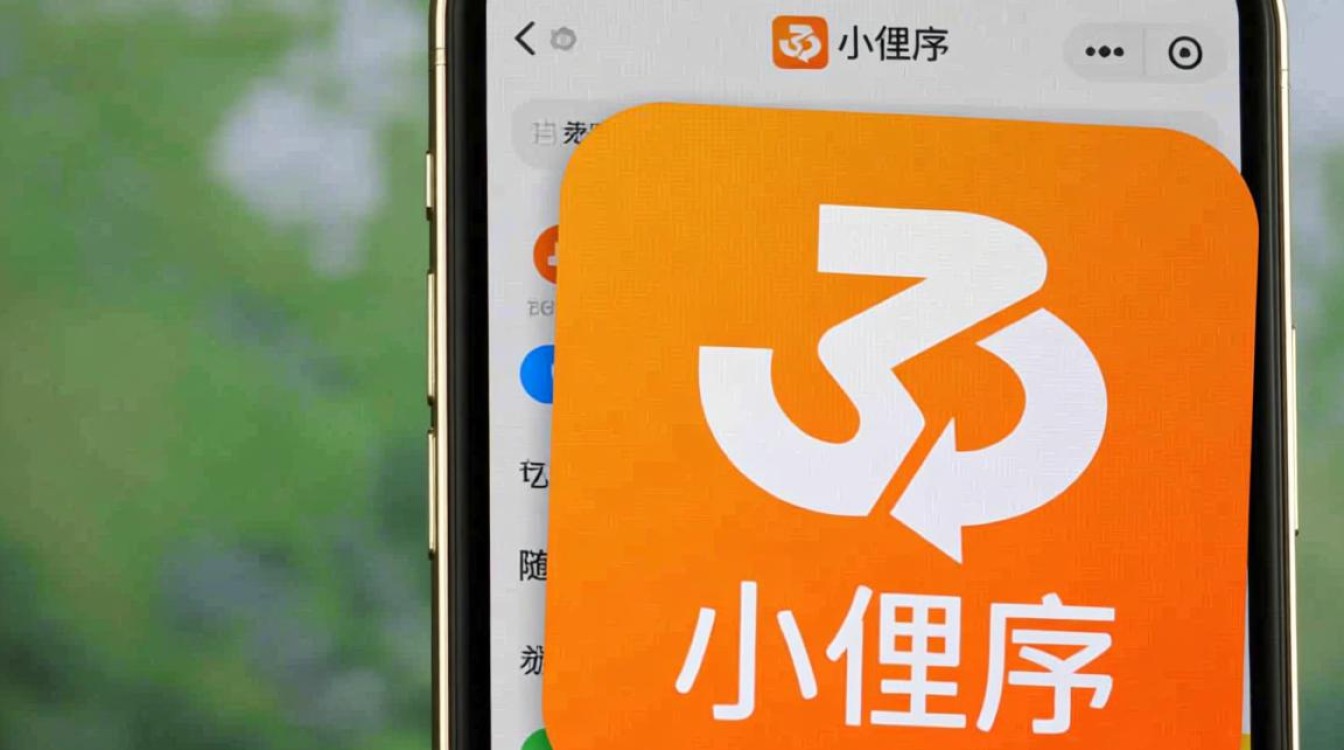虚拟机技术概述
虚拟机(Virtual Machine,VM)是一种通过软件模拟的具有完整硬件系统功能的、运行在完全隔离环境中的计算机系统,它可以在物理主机上运行多个独立的虚拟机,每个虚拟机拥有独立的操作系统、应用程序和虚拟硬件资源,彼此之间互不干扰,虚拟机技术的核心在于虚拟化层(Hypervisor),它负责管理物理硬件资源,并将其抽象分配给各个虚拟机,实现资源的灵活调度与高效利用。

虚拟机技术的优势显著:它实现了硬件资源的复用,单台物理服务器可运行多个虚拟机,大幅降低硬件采购成本;通过快照、克隆等功能,简化了系统部署与灾难恢复流程;虚拟机环境与物理环境隔离,增强了系统的安全性和灵活性,适用于开发测试、服务器整合、云计算等多种场景,主流的虚拟化解决方案包括VMware vSphere、Microsoft Hyper-V、KVM(Kernel-based Virtual Machine)等,各有其适用场景与技术特点。
VM搭建虚拟机的准备工作
在搭建虚拟机之前,需完成充分的准备工作,以确保过程顺利且后续运行稳定。
硬件资源评估
物理主机的硬件资源直接决定虚拟机的性能上限,需重点评估以下指标:
- CPU:支持虚拟化技术(如Intel VT-x或AMD-V),且具备足够的核心数与线程数,建议至少4核以上。
- 内存:根据虚拟机数量与需求分配,例如运行Windows Server虚拟机建议至少分配4GB内存,Linux虚拟机可适当减少。
- 存储:SSD硬盘可显著提升虚拟机I/O性能,建议至少预留50GB可用空间作为虚拟机磁盘文件存放位置。
- 网络:确保物理主机网络连接稳定,若需虚拟机访问外部网络,需配置桥接模式或NAT模式。
软件与工具选择
- 虚拟化平台:根据需求选择,例如个人用户可使用VMware Workstation、VirtualBox;企业级场景推荐VMware ESXi、Proxmox VE等。
- 操作系统镜像:准备目标虚拟机的操作系统安装文件,如Windows Server 2022、Ubuntu 22.04 LTS等ISO镜像。
- 辅助工具:如VMware Tools或VirtualBox Guest Additions,用于增强虚拟机与主机的交互性能(如文件共享、剪贴板同步等)。
规划虚拟机配置
提前规划虚拟机的关键参数,避免后续频繁调整:
| 参数项 | 建议配置 | 说明 |
|————–|———————————–|———————————–|
| 操作系统 | 根据业务需求选择 | 如CentOS 7用于服务器,Windows 10用于开发 |
| CPU核心数 | 2-4核(轻量级)/4-8核(中重型) | 根据应用负载调整 |
| 内存容量 | 2-4GB(轻量级)/4-8GB(中重型) | 避免过度分配导致主机资源紧张 |
| 磁盘大小 | 40-100GB(根据应用需求扩展) | 支持动态扩容或添加新磁盘 |
| 网络模式 | 桥接模式(需独立IP)/NAT模式(共享主机IP) | 根据网络访问需求选择 |

VM搭建虚拟机的详细步骤
以VMware Workstation为例,搭建虚拟机的具体步骤如下:
创建虚拟机
- 打开VMware Workstation,点击“创建新的虚拟机”,选择“典型(推荐)”配置模式。
- 选择“安装程序光盘映像文件”,并提前加载操作系统ISO镜像,或稍后手动选择。
- 输入操作系统版本信息(如Windows 10 64位),VMware会自动推荐硬件配置。
- 命名虚拟机并选择存储位置,建议路径为SSD硬盘以提升性能。
配置硬件参数
- CPU与内存:根据规划分配资源,例如分配2核CPU、4GB内存。
- 硬盘:默认创建20GB虚拟硬盘,可点击“自定义硬件”调整大小,勾选“拆分磁盘为多个文件”便于管理。
- 网络适配器:选择“NAT模式”或“桥接模式”,NAT模式虚拟机可通过主机共享网络,桥接模式则需独立IP地址。
安装操作系统
- 启动虚拟机,进入操作系统安装界面(如同物理机安装)。
- 根据提示完成分区、用户设置等步骤,安装过程与物理机完全一致。
- 安装完成后,重启虚拟机并安装VMware Tools:点击“虚拟机”→“安装VMware Tools”,在虚拟机内运行安装程序,增强显示分辨率、鼠标同步等功能。
后续优化与配置
- 快照创建:在虚拟机系统稳定后,创建快照以便后续快速恢复。
- 资源调整:若虚拟机运行卡顿,可通过“虚拟机设置”动态调整CPU、内存资源(需主机支持热添加)。
- 网络与共享:配置NAT网络端口转发,或启用文件夹共享功能,实现主机与虚拟机文件传输。
虚拟机的管理与维护
虚拟机搭建完成后,需进行有效的管理与维护,确保其稳定运行。
日常管理操作
- 快照管理:在系统更新或配置修改前创建快照,若出现问题可快速回滚。
- 克隆与模板:通过“克隆”功能快速复制虚拟机,或将其转换为模板,标准化部署环境。
- 资源监控:使用虚拟化平台自带的监控工具(如VMware vSphere Client)查看CPU、内存、磁盘使用率,及时发现资源瓶颈。
性能优化建议
- 磁盘I/O优化:将虚拟机磁盘文件存放于高速SSD,并配置“独立持久模式”避免数据丢失。
- 内存优化:启用内存过载分配(如主机8GB内存可分配给虚拟机10GB),但需监控实际使用情况,避免内存不足。
- 网络优化:选择VMXNET3虚拟网卡(VMware专用),相比标准网卡性能提升30%以上。
安全与备份
- 安全加固:关闭虚拟机不必要的服务与端口,定期更新操作系统补丁。
- 备份策略:使用虚拟化平台的快照功能结合第三方工具(如Veeam)定期备份虚拟机文件,或将其导出为OVF格式实现跨平台迁移。
常见问题与解决方案
在虚拟机搭建与使用过程中,可能会遇到以下问题:
-
无法启动虚拟机

- 原因:虚拟机文件损坏、物理主机CPU虚拟化未开启。
- 解决:检查CPU虚拟化功能(BIOS中启用VT-x/AMD-V);使用VMware的“修复虚拟机”工具修复文件。
-
网络连接失败
- 原因:网络模式配置错误、主机防火墙拦截。
- 解决:检查虚拟机网络模式是否为NAT/桥接;关闭主机防火墙或添加VMware网络规则。
-
性能卡顿
- 原因:物理主机资源不足、虚拟机磁盘类型不当。
- 解决:增加主机CPU/内存;将虚拟机磁盘从IDE模式改为SCSI或NVMe模式。
通过VM搭建虚拟机是现代IT运维与开发的核心技能之一,其技术流程涵盖硬件规划、软件配置、系统安装及后期维护等多个环节,虚拟机技术不仅提升了硬件资源利用率,还为应用部署、测试环境搭建、灾备恢复等场景提供了灵活高效的解决方案,掌握虚拟机的搭建与管理方法,能够显著降低IT成本,提升系统部署效率,是个人与企业数字化转型的关键支撑,随着容器技术与云原生的发展,虚拟机将与轻量级容器协同作用,继续在混合云、边缘计算等领域发挥重要作用。